Word2013如何插入及编辑数学公式
来源:网络收集 点击: 时间:2024-05-23【导读】:
在编译Word文档时,有时候我们需要插入数学公式,那么我们该如何插入呢?插入之后该如何将一般的线性公式变为标准型呢?小编就为大家分享一下我的经验。工具/原料moreWord2013方法一1/4分步阅读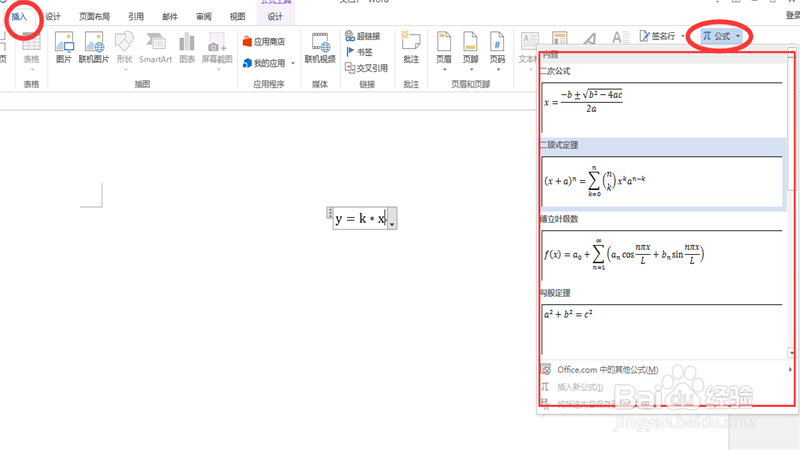 2/4
2/4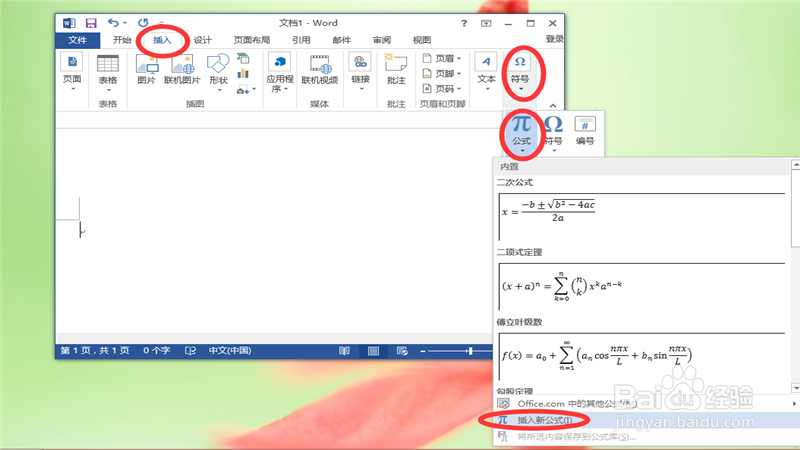 3/4
3/4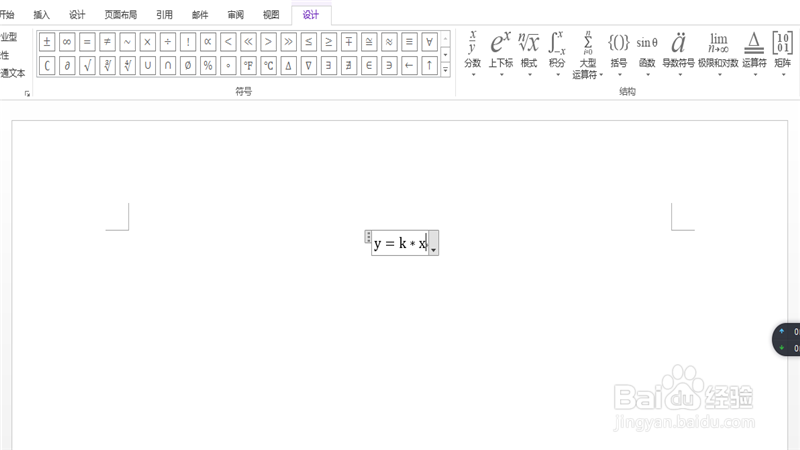 4/4
4/4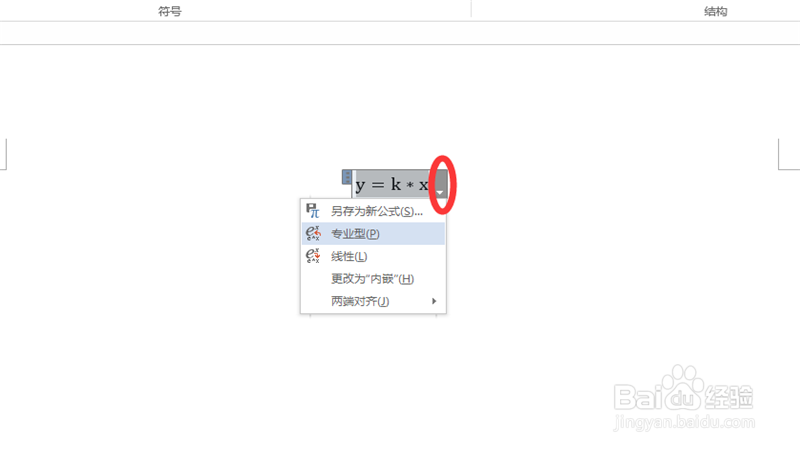 方法二1/4
方法二1/4 2/4
2/4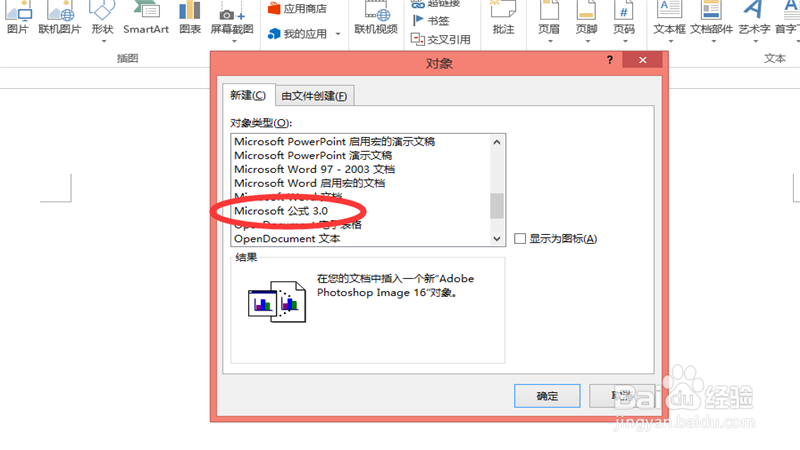 3/4
3/4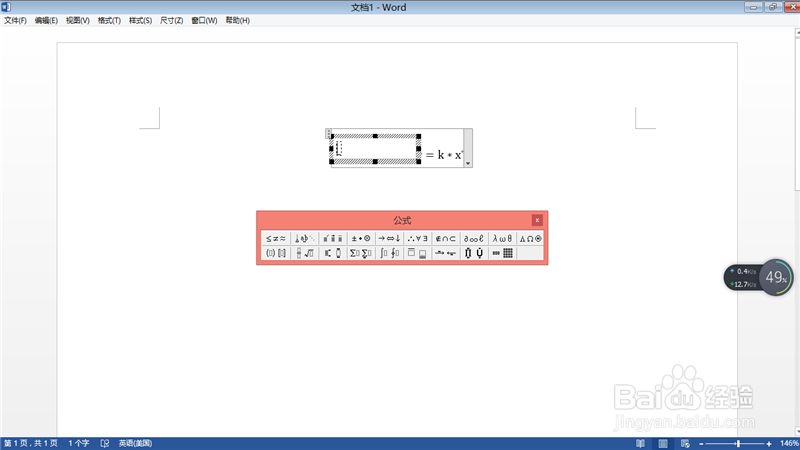 4/4
4/4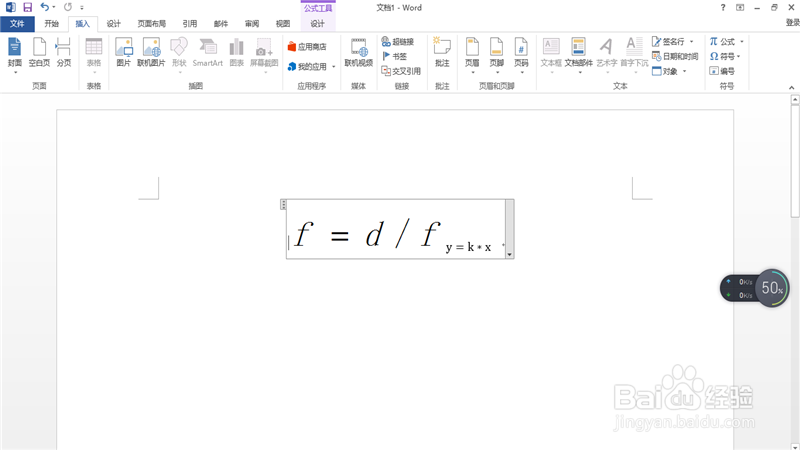 注意事项
注意事项
Word2013里有两种输入公式的方法。我们先介绍第一种方法,即用Word自带的公式编辑器。首先我们先打开Word2013,然后,点击菜单栏中的【插入】——【公式】。对于一些常用的公式,在【公式】中可以直接找到,不必在费力输入。
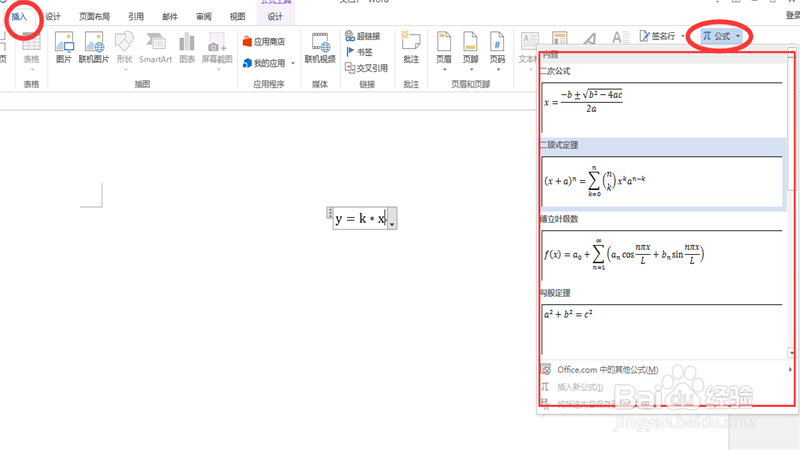 2/4
2/4对于不常用的公式,我们可以点击【插入】——【符号】——【公式】——【插入新公式】
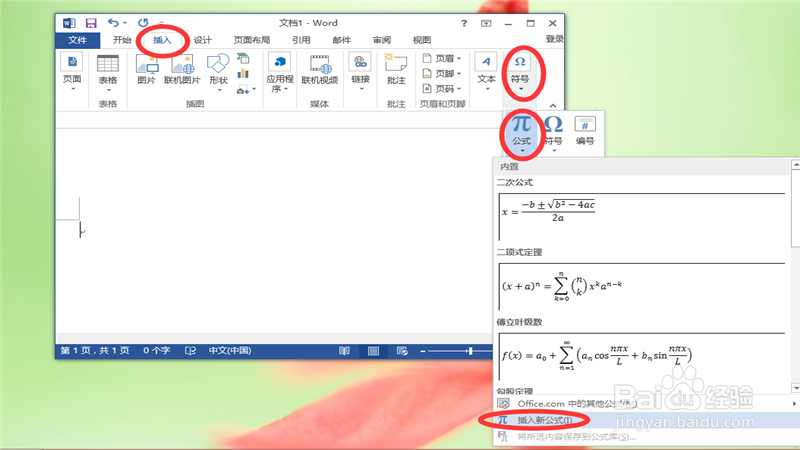 3/4
3/4在弹出的输入框中,我们可以输入我们想要的公式,
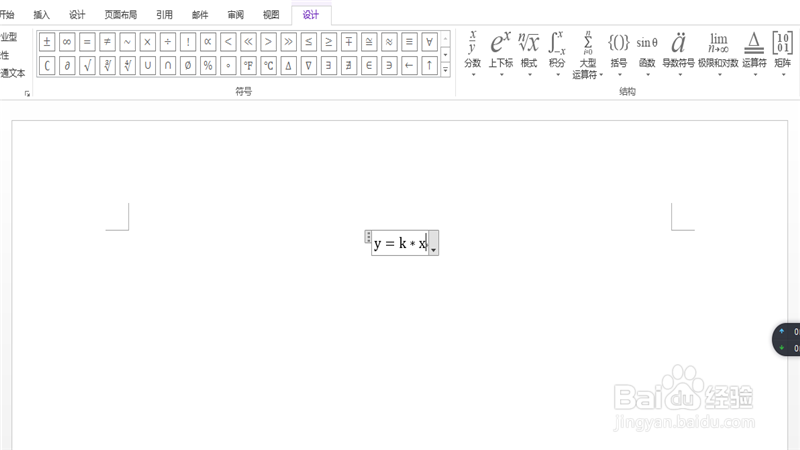 4/4
4/4对于输入的线型公式,我们也可以将其转化为标准型,点击输入公式对话框右侧的小三角,然后选择【标准型】,即可变换公式为标准型。
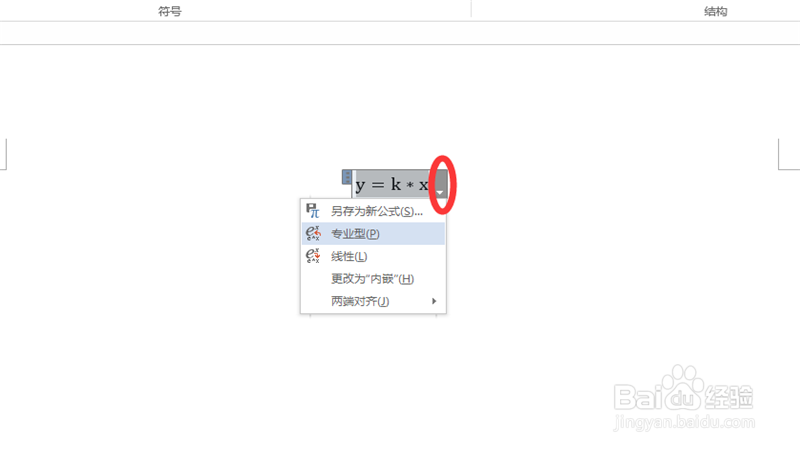 方法二1/4
方法二1/4除了上述方法外,我们也可以通过内置对象公式。首先,点击【插入】——【对象】——【对象J】
 2/4
2/4然后在弹出的对话框中,选择【新建】——【对象类型】——【Microsoft公式3.0】,然后点击确定
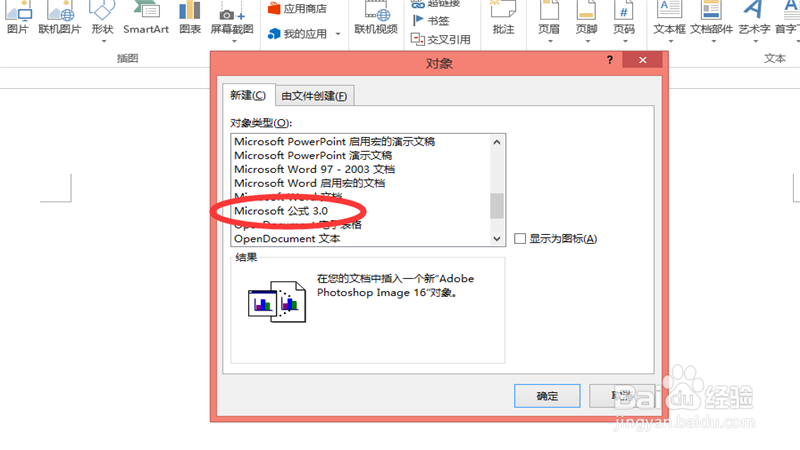 3/4
3/4然后,我们就可以在弹出的对话框中进行公式的编辑。其中在【公式】中带有许多数学专用符号,以供使用者进行编辑。
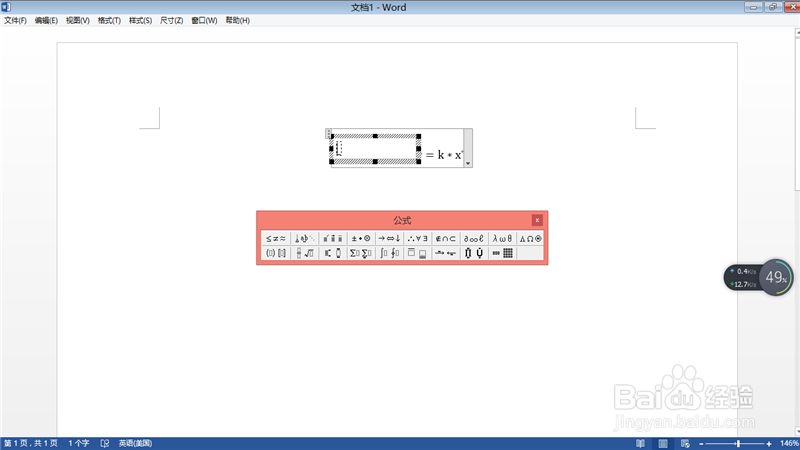 4/4
4/4编辑好之后,我们直接点击空白处,就可以回到正常的编辑界面。
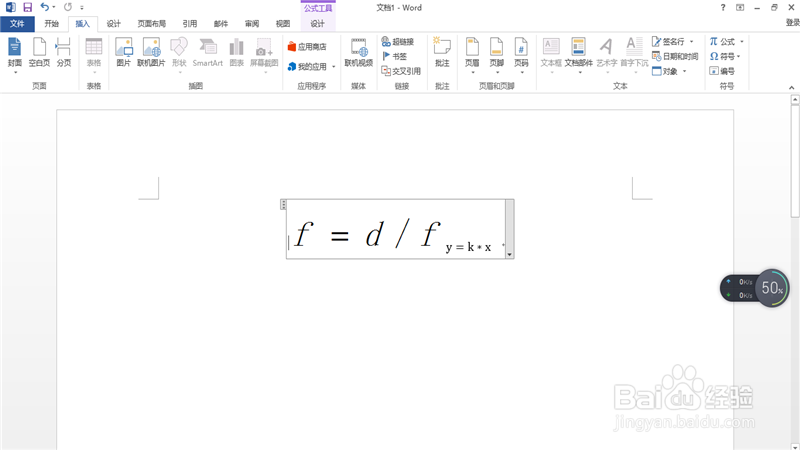 注意事项
注意事项相比较而言,第一种公式我们可以直接对公式进行字体大小,颜色等的编辑,使用更加简洁方便。
公式WORD2013WORD版权声明:
1、本文系转载,版权归原作者所有,旨在传递信息,不代表看本站的观点和立场。
2、本站仅提供信息发布平台,不承担相关法律责任。
3、若侵犯您的版权或隐私,请联系本站管理员删除。
4、文章链接:http://www.1haoku.cn/art_835460.html
上一篇:抖音怎么删除时刻照片
下一篇:执着的人是什么意思
 订阅
订阅